Можете да регистрирате произволен брой поделения: централен офис, всички клонове, различни складове и магазини.
За това в "персонализирано меню" отляво, първо отидете на елемента ' Directories '. Можете да влезете в елемента от менюто или като щракнете двукратно върху самия елемент от менюто, или като щракнете веднъж върху стрелката вляво от изображението на папката.
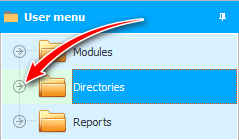
След това отидете на „ Организация “. След това щракнете двукратно върху директорията "Клонове" .
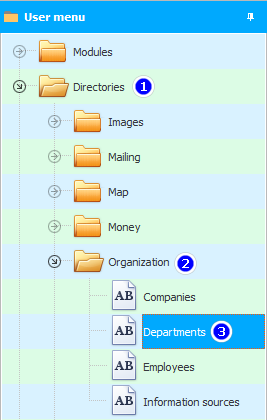
Ще се покаже списък с въведените по-рано подразделения. Директориите в програмата може да не са празни за по-голяма яснота, така че да е по-ясно къде и какво да въведете.
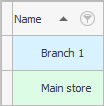
![]() След това можете да видите как да добавите нов запис към таблицата.
След това можете да видите как да добавите нов запис към таблицата.
![]() И тогава можете да регистрирате различни юридически лица в програмата, ако някои от вашите поделения изискват това. Или, ако работите от името на едно юридическо лице, просто посочете неговото име и подробности.
И тогава можете да регистрирате различни юридически лица в програмата, ако някои от вашите поделения изискват това. Или, ако работите от името на едно юридическо лице, просто посочете неговото име и подробности.
![]() След това можете да започнете да съставяте списък на вашите служители .
След това можете да започнете да съставяте списък на вашите служители .
![]() Можете да поръчате на разработчиците да инсталират програмата в облака, ако искате всичките ви клонове да работят в една информационна система.
Можете да поръчате на разработчиците да инсталират програмата в облака, ако искате всичките ви клонове да работят в една информационна система.
Вижте по-долу за други полезни теми:
![]()
Универсална счетоводна система
2010 - 2024